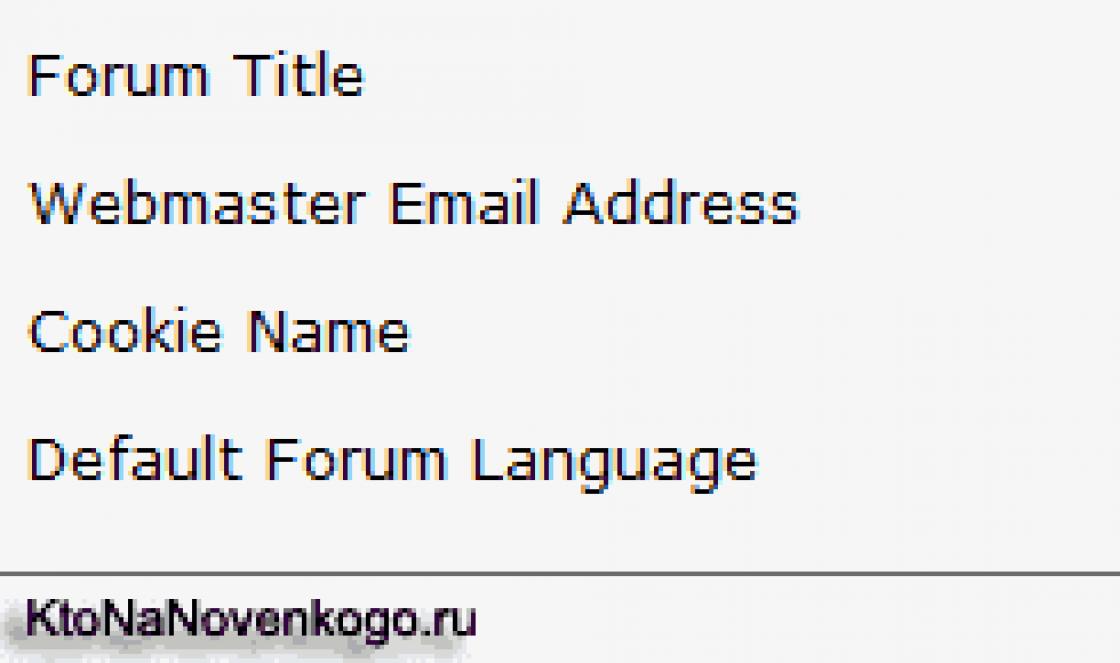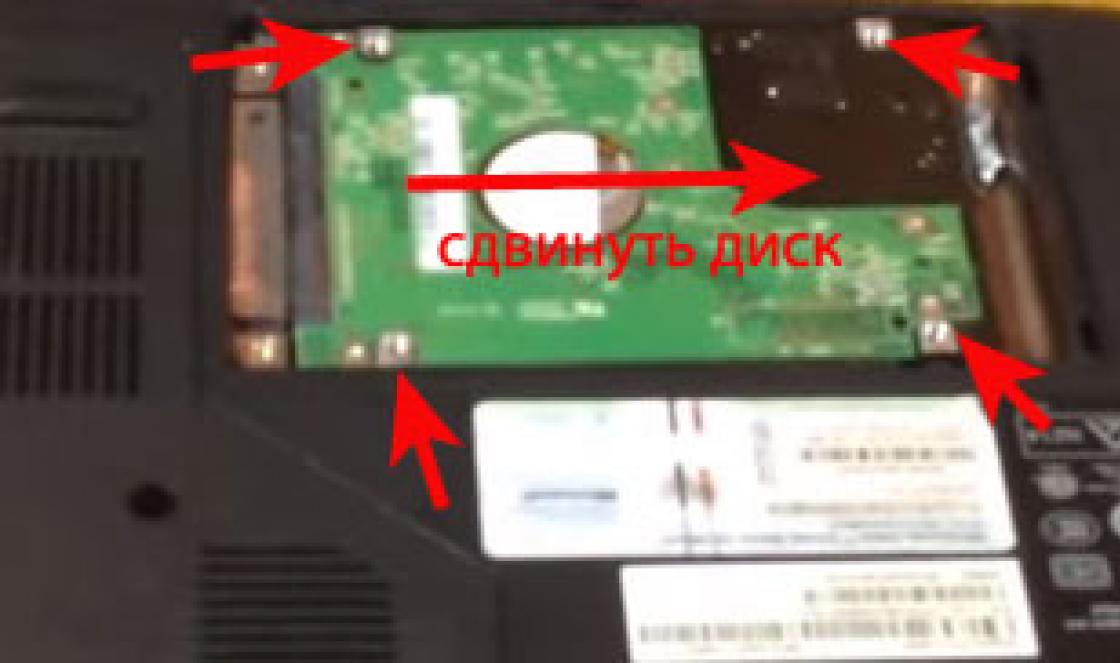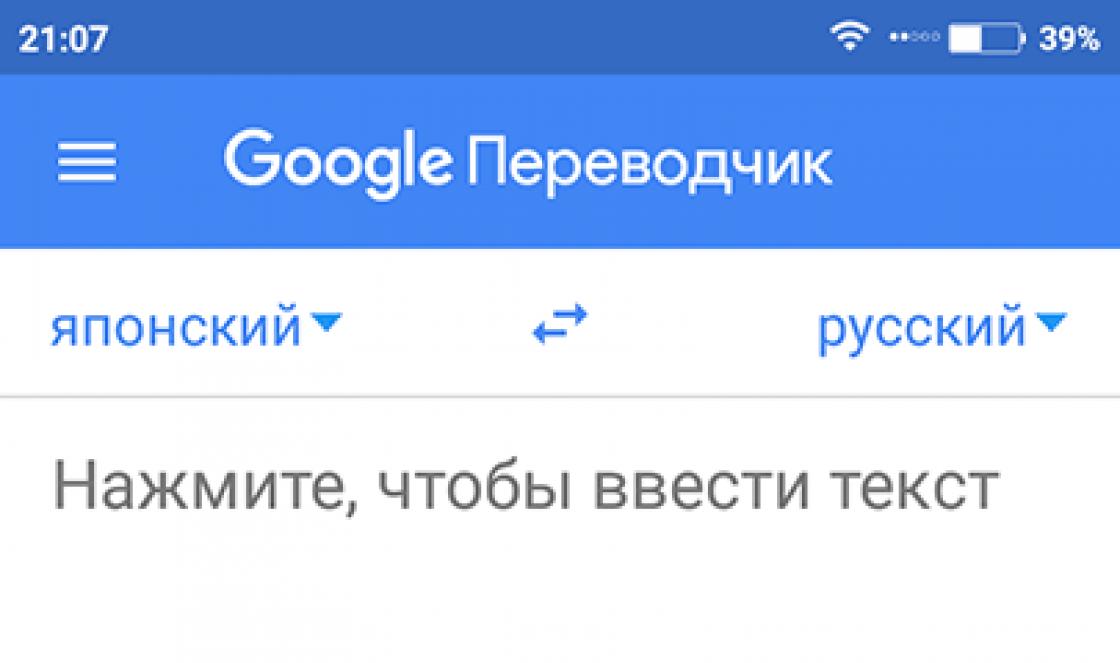Muitas vezes, após adquirir um dispositivo iOS, o usuário não sabe o que fazer com ele, por isso um iniciante tem a dúvida: “Como configurar um iPhone e começar a usá-lo”?
Segundo produtores avançados de maçã, a configuração inicial é uma etapa extremamente importante, da qual depende a qualidade e a facilidade de uso do aparelho no futuro.
O artigo discutirá em detalhes como configurar corretamente um iPhone novo e recém-adquirido.
Você terá a oportunidade de aproveitar todos os benefícios da tecnologia Apple e não pagar aos gerentes das lojas pelas configurações iniciais do seu aparelho.
Configurações Gerais
Então, você tirou seu iPhone da caixa e apertou o botão liga / desliga.
Se você estiver configurando um novo dispositivo Apple, esta configuração é opcional e você pode pular esta etapa clicando em “Avançar”.
Se você decidir não pular esta etapa e estiver dentro do alcance de redes Wi-Fi, selecione aquela que você precisa e digite a senha e clique em “Avançar”.
A próxima janela solicitará que você escolha se deseja ativar ou desativar os serviços de localização.
Importante! Responsável pela operação dos serviços de geolocalizaçãoMódulo GPS. Quando ativado, o iPhone rastreará sua localização, usará mapas, receberá as últimas previsões meteorológicas, poderá alterar o fuso horário conforme você se move e muito mais. Mas, móduloGPS consome muita bateria dispositivo iOS.
Em princípio, ao configurar um novo iPhone, você pode desabilitar os serviços de geolocalização, que sempre podem ser ativados conforme necessário.
Clique em “Desativar” e confirme sua decisão clicando no botão “Sim”.

Depois de decidir sobre a geolocalização, você verá a tela de configurações do seu gadget Apple.
Como estamos considerando um novo iPhone “embalado”, precisamos “tocar” na linha “Configurar como um novo iPhone”.

Criando uma conta Apple ID
Agora você passou para o processo mais importante: configurar o ID Apple.
Usando esta conta, você posteriormente fará login nos serviços Aplle, comprará aplicativos, músicas, sincronizará vários dispositivos, fará videochamadas gratuitas entre eles, conversará, etc.
Esta etapa não é considerada obrigatória e pode ser ignorada ao configurar um novo dispositivo iOS, mas os produtores experientes da Apple recomendam a criação desse identificador imediatamente.
Selecione “Criar ID Apple gratuitamente”

Importante! Observe que se o proprietário do “gadget Apple” tiver menos de 18 anos de idade no momento da criação da conta, o sistema recusará o registroMaçãEU IA.
Após inserir os dados, o sistema perguntará qual caixa postal utilizar. Você pode inserir um endereço de e-mail existente ou obter um gratuitamente no iCloud.
Neste artigo, veremos como registrar-se com um ID Apple com um endereço existente.

Usar caixa de correio atual
- insira seu endereço de e-mail disponível;

Endereço de email
- crie uma senha e confirme-a;

Para usar a Internet móvel você precisa de:
- Insira o cartão SIM no iPhone e vá para o aplicativo Ajustes.
- Depois disso, vá até a seção “Comunicações Celulares” e ligue a Internet na coluna “Dados Celulares”.

Os dados para operar um dispositivo iOS na Internet chegam imediatamente após a instalação do cartão SIM no iPhone. Você só precisa salvar o SMS com as configurações do seu telefone.
Para usar seu iPhone como modem Wi-Fi, você deve:
- Entramos nas “Configurações” do iPhone.
- Vá para a seção “Modem Mode” e mova o controle deslizante para a posição ON.

Após este procedimento simples, seu iPhone pode distribuir Wi-Fi, funcionando como um modem. Uma barra azul com o número de conexões indicará que a conexão sem fio está funcionando.
Se o seu computador Mac não estiver equipado com um módulo Wi-Fi, o iPhone ainda poderá ser usado como modem e transmitir o tráfego da Internet por meio de um cabo USB.
Para fazer isso você precisa:
- Vá para as configurações do sistema Mac. Na seção “Internet e rede sem fio”, clique no ícone “Rede”.

- Na coluna esquerda na parte inferior da janela, clique em “+” e selecione “USB para iPhone” no menu suspenso. Após este procedimento, clique em “Criar” e no botão “Mostrar tudo”.

- Na janela suspensa, clique no botão “Aplicar”.
Conectamos o iPhone ao computador com um cabo USB e ligamos o modem do telefone. Como descrito acima.
O principal é lembrar de conectar o próprio telefone à Internet, via Wi-Fi ou 3G.
Existe outra maneira de transmitir a Internet de um iPhone e usá-lo como um modem completo: via Bluetooth.
Para fazer isso você precisa:
- Habilite o Bluetooth no iPhone e no Mac e crie uma conexão entre os dispositivos.
- Em seguida, coloque o iPhone no modo modem, conforme descrito acima.
- Clique no ícone Bluetooth no seu Mac, selecione iPhone na lista suspensa e “Conectar à rede”.

Uma barra azul com o número de conexões indicará que seu gadget funciona como modem.
Conselho: Se você usar 3 para se conectar à InternetG ou 4Redes G, opte então por tarifas ilimitadas, já que a Internet móvel não é barata.
Primeiro lançamento e configuração do iPhone e iPad
Como configurar um iPhone: instruções para manequins
Se em algum momento você decidir se tornar o orgulhoso proprietário Iphone este artigo irá ajudá-lo a lidar com configurações seu sistema operacional simples, mas muito diferente do sistema operacional Android.
Imediatamente após a compra novo telefone, ou um telefone usado anteriormente, mas expirado reiniciar, você terá que gastar algum tempo para ativá-lo e configurar alguns parâmetros. Este processo é bastante simples, mas existem algumas nuances que devem ser levadas em consideração para evitar pequenas dificuldades.
Assim que você liga o dispositivo, você verá o assistente iOS conhecido como Setup Assistant iOS, ele irá cumprimentá-lo com “Olá” em diferentes idiomas, o que significa que seu dispositivo está começando a funcionar.

Em seguida, selecione idioma e região a seu próprio critério. Depois o telefone solicitará que você se conecte para a internet, é necessário fazer isso sem falhar, caso contrário, a ativação adicional será impossível. Você pode se conectar à rede usando Wi-fi, ou usando internet móvel inserindo um cartão nano SIM. A partir de agora você pode configurar seu iPhone.
O iPhone solicitará que você insira dados para identificação da Apple, se você já foi usuário de produtos Apple, insira as informações da sua conta, se ainda não os usou, então pule esta etapa(se começarmos a criar uma conta imediatamente após a ativação, precisaremos cartão do banco, cujos detalhes deverão ser especificados ao criar um ID Apple, e isso não é conveniente para todos, posteriormente, após a ativação, o ID pode ser criado sem usar um cartão).
Primeiro vamos ativar o iPhone só para começar a usá-lo (pelo menos fazer ligações), depois vamos configurá-lo identificação da Apple(esta é uma conta Apple que será necessária para baixar jogos, programas, músicas, etc., comunicar-se via IMessage) e iCloud(são 5 GB de armazenamento em nuvem, onde serão sincronizados contatos, cartas, notas, fotos e muito mais).


O iPhone pedirá que você ative os serviços geolocalização. A maioria dos aplicativos usa sua localização para melhorar sua experiência, mas alguns aplicativos precisam absolutamente saber sua localização, como o GPS. Você deve ativar os Serviços de Localização para usar esse tipo de aplicativo.

Ignore o iCloud, encontre o iPhone e as chaves do iCloud. Tudo isso pode ser configurado posteriormente.
O iPhone também oferecerá configuração ID de toque(Scanner de impressão digital). O processo de configuração leva alguns minutos, dependendo de quantos dedos você deseja definir inicialmente, ou você pode pular essa configuração e voltar a ela mais tarde. Uma alternativa ao desbloqueio com o dedo é uma senha normal, que você precisa lembrar e usar para configurar o Touch ID (adicionar/remover dedos) e também se por algum motivo o iPhone não reconhecer seu dedo (por exemplo, está molhado ).
Steve Jobs, ao contrário da maioria de seus colegas, não era programador nem engenheiro, e é por isso que vemos os principais dispositivos da Apple como eles são: simples e convenientes para o usuário médio. Porém, ao adquirir seu primeiro aparelho Apple, a maioria das pessoas ainda tem algumas dúvidas.
Neste material, nos concentramos na configuração primária e na preparação do iPhone para uso, sem tocar em várias nuances relacionadas a hardware, jailbreak, serviço de nuvem iCloud, etc. Provavelmente, a lista de ações abaixo permitirá que iniciantes evitem erros irritantes (mas corrigíveis).
Verifique se você comprou um novo iPhone

Você precisa comprar um iPhone nas Apple Stores, nas lojas online da Apple ou em revendedores oficiais (você pode encontrá-los). Neste caso, você deve definitivamente guardar o recibo de venda ou recibo, o que evitará muitos problemas no futuro.
No entanto, não vivemos num mundo ideal; a maioria das pessoas ainda prefere poupar dinheiro. No caso do iPhone, pode ser a compra de um aparelho “cinza” (importado contornando a alfândega), usado ou recondicionado. Nos três casos, você pode comprar um smartphone relativamente barato, indistinguível daquele que está exposto na Apple Store, mas também existe o risco de uma compra ruim. Já falamos repetidamente sobre as nuances de escolher e comprar um iPhone em nossos materiais:
Como ativar e configurar o iPhone
Ao ligar o iPhone pela primeira vez, o aparelho deve passar pela ativação nos servidores Apple e configuração inicial do usuário. Este processo não deve causar dificuldades, mas ainda o descreveremos com o máximo de detalhes possível.
- Insira um cartão SIM funcional em seu iPhone. O “clipe” para retirada do cartão SIM está localizado na caixa (na parte interna do papelão); caso não possua ferramenta própria, pode-se utilizar clipe, alfinete ou agulha;

- Na tela de boas-vindas, deslize " Configurar" da esquerda para a direita;
- Escolha o seu idioma;

- Indique sua região de residência;
- Conecte-se a um ponto Wi-Fi existente (se não tiver, para ativar o seu iPhone terá que conectá-lo a um computador com acesso à Internet e o aplicativo iTunes instalado);
- Se desejar, ative os serviços de localização (posteriormente você pode desativá-los nas configurações);

- Insira suas impressões digitais na memória do Touch ID para posteriormente usar o scanner para fazer login em vários serviços, comprar aplicativos, desbloquear seu iPhone, etc.;
- Defina uma senha de desbloqueio da tela digital (nos parâmetros você pode selecionar o número de caracteres - 4 ou 6);

- Sincronize dados de backups do iTunes/iCloud ou use uma ferramenta para exportá-los do seu dispositivo Android. Caso não haja essa necessidade, selecione “Configurar como um novo iPhone”;

- Digite seu ID Apple e senha. Se você ainda não tem um ID Apple e não planeja fazer compras no iTunes tão cedo, NÃO SE INSCREVA NESTA TELA! Pressione consistentemente " Sem ID Apple ou esqueci", e então " Configurar mais tarde em Configurações" E " Não use". Crie um ID Apple sem vinculá-lo a um cartão de crédito (descrito no próximo parágrafo deste artigo);

- Aceite os termos e condições da Apple;

- Ative o assistente virtual Siri ou selecione " Ativar mais tarde«;

NESTE TÓPICO:
- Se desejar, envie um relatório de diagnóstico à Apple;

- Selecione o modo de exibição dos elementos da interface de acordo com sua visão e preferências;

- O processo de ativação e configuração está concluído, você pode começar a trabalhar.

Como criar um ID Apple
A diferença entre a Apple e muitos ecossistemas é a clara vinculação de dispositivos, direitos, assinaturas, conteúdos e serviços a um usuário específico. Ou seja, quase todas as ações (atualizar um smartphone, instalar aplicativos, alterar configurações críticas, etc.) são realizadas não pelo abstrato “Ivan Ivanov”, mas por uma pessoa muito específica a quem é atribuído um identificador especial - Apple ID. Portanto, você deve abordar a criação de uma conta apropriada com responsabilidade - usar um endereço de e-mail confiável, criar e lembrar uma senha complexa e salvá-la. Além das propriedades de proteção, vários pára-choques, estojos, capas e filmes também podem expandir a funcionalidade do dispositivo.
NESTE TÓPICO:
Prolongando a vida útil da bateria

Há muitos e muitos anos que os utilizadores esperam por fontes de alimentação inovadoras para dispositivos móveis, mas as baterias de iões de lítio continuam a ser a opção mais eficaz em termos de relação preço/qualidade. No entanto, apesar de todas as suas vantagens, essas baterias têm recursos muito limitados - se o iPhone for manuseado corretamente, a capacidade da bateria diminuirá em cerca de 20% após 500 ciclos de carregamento, caso contrário, em 50%.
Quando eu estava prestes a comprar meu primeiro, alguns anos atrás iPhone 4s, então é claro que me interessei por tudo relacionado a este dispositivo. E antes de comprá-lo, fiz muitas perguntas ao Yandex, ao Google e aos meus amigos que já o possuíam. Eu até escrevi algo naquela época.
E recentemente, folheando meu caderno, me deparei com esses verbetes e resolvi salvá-los no blog.
O artigo de hoje dificilmente pode ser chamado de relevante: quem tem um iPhone provavelmente já sabe de tudo isso. No entanto, deixe meu “ guia do usuário não oficial do iPhone” permanecerá aqui.
Se você precisar então guia oficial do usuário do iPhone você pode visualizar no seu iPhone via navegador Safári, abrindo a aba “Guia do iPhone”:  Você também pode acessar o aplicativo iBooks e baixe o guia gratuitamente na iBooks Store.
Você também pode acessar o aplicativo iBooks e baixe o guia gratuitamente na iBooks Store.
Você também pode acessar o site da Apple do computador e encontre o manual necessário para a sua versão do iOS.
Então, minhas perguntas antes e depois de comprar um iPhone e as respostas para elas:
1. Meu cartão SIM normal funcionará no iPhone?
Não. Para iPhone 4S você precisa Micro SIM, para iPhone 5 e 6 – necessário Nano SIM: Você pode tentar fazer um cartão SIM do iPhone com seu cartão SIM normal, cortando-o com uma tesoura. Mas é melhor não arriscar, basta entrar em contato com a central de atendimento da sua operadora de celular e eles lhe darão um novo. Eles me cobraram 50 rublos por isso e também creditaram em minha conta. Depois que você receber um novo, o cartão SIM antigo irá parar de funcionar.
Você pode tentar fazer um cartão SIM do iPhone com seu cartão SIM normal, cortando-o com uma tesoura. Mas é melhor não arriscar, basta entrar em contato com a central de atendimento da sua operadora de celular e eles lhe darão um novo. Eles me cobraram 50 rublos por isso e também creditaram em minha conta. Depois que você receber um novo, o cartão SIM antigo irá parar de funcionar.
2. O que devo comprar para proteger meu iPhone contra arranhões?
Pessoalmente, imediatamente após comprar um iPhone, comprei-o em uma loja película protetora para ele. Um conjunto de dois filmes (para a frente e para trás do smartphone) me custou 400 rublos. O problema é que eu não queria comprar imediatamente uma estante de livros ou uma capa protetora para a parede traseira do iPhone. Mas se o smartphone não estiver protegido de alguma forma, micro-arranhões aparecerão nele muito rapidamente (especialmente na parte traseira). Por isso comprei uma película protetora, colei e estou feliz.
Colar o filme não é nada difícil: basta ler as instruções (ou assistir a um vídeo no YouTube) e fazer tudo devagar. Se você tem medo de não colar com cuidado e “haver bolhas”, então você pode recorrer a especialistas (me ofereceram para fazer isso na loja por 200 rublos). 
3. O que fazer com o seu iPhone imediatamente após a compra?
Primeiro você precisa inserir um cartão SIM nele e depois ligar o próprio dispositivo. Liga iPhone 4S E 5
segurando o botão na parte superior: 
Sobre iPhone 6 este botão está localizado na borda lateral direita: 
4. Onde inserir o cartão SIM no iPhone?
A caixa do iPhone contém um especial grampo. Pegue-o e insira-o no orifício na lateral do aparelho. Uma pequena bandeja deslizará para fora do corpo. Inserimos o cartão SIM nele e empurramos a bandeja para trás.
A propósito, você pode instalar e remover um cartão SIM de um iPhone sem desligar o próprio dispositivo. 
5. O que você deve fazer com o seu iPhone imediatamente após ligá-lo?
Depois de ligar o iPhone pela primeira vez, você precisa ativar. Não há nada de complicado nisso: siga as instruções na tela - o iPhone é inteligente e vai te contar tudo. A única coisa que pode confundir você é a oferta. Não tenha medo de nada - apenas crie.
Para configuração completa, você precisará de acesso à Internet. Portanto, neste momento é melhor estar dentro da área de cobertura de alguma rede Wi-Fi.
6. O que é o ID Apple?
identificação da Apple- Esta é a sua conta, que lhe permite utilizar todos os serviços Apple. Ou seja, este é um link: e-mail + senha, que você especifica ao registrar sua conta.
Tendo um ID Apple, você pode instalar jogos e aplicativos da App Store, comprar conteúdo de mídia no iTunes, usar o armazenamento em nuvem iCloud e sincronizar seus e-mails, contatos, notas e muito mais. Em geral, se você possui um iPhone ou iPad, não pode ficar sem um ID Apple.
7. Como ativar o iPhone?
Depois de ligar o iPhone pela primeira vez, você precisará ativá-lo. Primeiro seremos recebidos por uma tela de boas-vindas. Deslize da esquerda para a direita para desbloquear seu dispositivo: 
Em seguida, selecione o idioma (no nosso caso, russo). A seguir, o país de localização (Rússia):

Então selecione rede Wi-Fi(Você não conseguirá ativar seu iPhone sem a Internet). Em seguida, você precisa ativar ou desativar serviço de geolocalização. A geolocalização determina sua localização (necessária para mapas e navegação, para georreferenciação de fotos). Pode ser ativado posteriormente para aplicativos individuais:
 Existem duas maneiras de configurar seu iPhone: como novo, E restaurar backup do serviço de nuvem iCloud ou computador usando o iTunes. Se este for o seu primeiro iPhone, sinta-se à vontade para selecionar “ Configure como um novo iPhone”.
Existem duas maneiras de configurar seu iPhone: como novo, E restaurar backup do serviço de nuvem iCloud ou computador usando o iTunes. Se este for o seu primeiro iPhone, sinta-se à vontade para selecionar “ Configure como um novo iPhone”.
Na próxima tela, clique em “ Crie um ID Apple gratuitamente”:

Avançar Digite seu e-mail(Inseri o endereço da minha caixa de correio, que sempre uso de qualquer maneira), Criar uma senha(deve ter pelo menos 8 caracteres e conter pelo menos uma letra maiúscula e um número).
Lembre-se ou anote a senha que você criou – agora você terá que inseri-la e seu e-mail com frequência ao acessar os serviços da Apple. O e-mail e a senha especificados são o seu ID Apple.
A seguir, para garantir a segurança da sua conta, serão feitas várias perguntas adicionais, solicitando que você forneça um endereço de e-mail de backup - nós fazemos o que eles pedem. Uma carta será enviada a você no endereço de e-mail indicado acima. Você pode abri-lo mais tarde (por exemplo, entrei em meu e-mail no meu computador algumas horas depois) e seguir o link no e-mail para concluir a criação de um ID Apple.
Em seguida, você será questionado se concorda em usar vários serviços da Apple. Você pode concordar ou não - em qualquer caso, tudo isso pode ser ativado ou, inversamente, desativado nas configurações do smartphone.
No último ponto seremos questionados se queremos enviar dados de diagnóstico para a Apple. Você pode se recusar a ajudar a empresa.
Isso é tudo. O iPhone está finalmente pronto para funcionar! 
8. Qual sistema operacional está no iPhone?
Sistema operacional: iOS. No momento em que este artigo foi escrito, a versão atual é: 8.4
9. Como posso verificar se meu iPhone é original (não falso)?
Cada dispositivo original tem próprio número de série. Você pode encontrá-lo na caixa abaixo, no próprio smartphone na bandeja do cartão SIM ou nas configurações:
Clique no ícone “ Configurações”Na tela inicial do iPhone – então selecione“ Básico” – “Sobre este dispositivo" Role a tela para baixo e encontre seu número de série.
Os números devem corresponder em todos os lugares (tanto na caixa quanto nas configurações).
Depois de encontrarmos o número de série do dispositivo, você poderá verificá-lo no site da Apple. Na página que se abre, digite o número de série do iPhone e clique em “Continuar”.
Se tivermos inserido todas as letras e números do número de série corretamente, o nome e o modelo do nosso dispositivo deverão aparecer. Se aparecer, significa que nosso iPhone é original e lançado oficialmente. Se você acabou de comprar um iPhone novo e ainda não o ativou, ao verificar no site você verá a seguinte mensagem: “É necessário confirmar a data de compra do produto”:  Se nada for encontrado, você tem uma falsificação em mãos.
Se nada for encontrado, você tem uma falsificação em mãos.
10. Estou ligando de um iPhone novo, mas não consigo ouvir bem a outra pessoa. Qual é o problema?
Você vai rir: logo após a compra verifiquei a qualidade da conexão e liguei para um amigo do meu iPhone - não consegui ouvi-lo bem. Eu já estava chateado, mas então percebi que não retirou a película protetora da tela, que cobriu o palestrante :) Quando o tirei, a audibilidade ficou excelente.
Não confundir com o filme que comprei especificamente para proteção contra arranhões.
11. Como copiar fotos e vídeos do iPhone para o computador?
Conecte seu iPhone ao computador usando um cabo USB (que vem com o smartphone). O Windows detectará automaticamente o dispositivo.
Abra-o clicando duas vezes - depois abra “ Armazenamento interno”- vá para a pasta DCIM. Aqui veremos uma pasta (ou pastas) cujo nome contém letras e números. Ele contém fotos e vídeos feitos em um iPhone. Selecione os arquivos necessários e copie-os para o seu computador.
Descrevi esse processo com mais detalhes e com capturas de tela.
12. Como copiar músicas do computador para o iPhone?
Para transferir músicas ou, por exemplo, audiolivros de um computador para um iPhone, você precisa instalar o programa neste computador iTunes. Todas as manipulações para copiar quaisquer arquivos para dispositivos Apple são realizadas somente através deste programa.
Porque As instruções para copiar música de um computador para um iPhone revelaram-se bastante volumosas, coloquei-as na forma de um artigo separado - você pode.
O iPhone já possui um aplicativo oficial integrado para leitura de livros - chama-se iBooks. Este “leitor” pode abrir formatos PDF E ePub. Falei sobre como copiar livros de um computador para um iPhone.
14. Como instalar aplicativos no iPhone?
Na tela inicial do iPhone, clique no ícone Loja de aplicativos. A loja de aplicativos será aberta. Existem aplicativos pagos e gratuitos. Pressione o dedo na palavra “ Melhores paradas”Na parte inferior da tela – então na parte superior vamos para a aba“ De graça" Veremos uma longa lista de aplicativos que podem ser instalados de forma totalmente gratuita. Clique no botão à direita do aplicativo que você gosta Download" Depois " Instalar”:
Em seguida, seremos solicitados a inserir a senha do nosso identificação da Apple. Vamos apresentá-lo. Em seguida, esperamos que o indicador de carregamento do aplicativo faça um círculo completo. É isso aí - o aplicativo está instalado. Apareceu em nossa tela principal, podemos abri-lo: 
15. Como deletar um aplicativo do iPhone?
Pressione o dedo no ícone de qualquer aplicativo e não levante o dedo por alguns segundos. De repente, tudo na tela começa a tremer: os aplicativos começam a chacoalhar. Uma cruz aparecerá nos ícones dos aplicativos que podem ser excluídos no canto superior esquerdo. Clique nele e selecione “Excluir”. 
16. Como ligar o Wi-Fi no iPhone?
Você precisa ir para “ Configurações” – “Wi-fi" Aqui você pode não apenas ativar o Wi-Fi, mas também selecionar a rede à qual se conectar.
Você também pode deslize de baixo para cima na tela– aparecerá um menu adicional no qual você precisa clicar em ícone de wi-fi:
17. Como fechar aplicativos no iPhone?
Pressione o botão duas vezes Lar no seu smartphone (é um botão redondo no centro). O painel multitarefa será aberto com aplicativos em execução. Use o dedo para deslizar para cima no retângulo com o aplicativo desejado. A captura de tela deste aplicativo irá voar para fora da tela. Isso significa que o aplicativo foi fechado com sucesso.
É impossível fechar todos os aplicativos de uma vez, mas você pode fechar três de cada vez deslizando três dedos para cima.
Você não precisa fechar o aplicativo todas as vezes. Não há nada de errado em ficar pendurado na barra multitarefa (nesse estado, os aplicativos praticamente não consomem os recursos do seu iPhone).
18. Como desativar a Internet móvel no iPhone?
Muitos aplicativos do iPhone acessam periodicamente a Internet. E se você quiser que eles façam isso apenas por meio de redes Wi-Fi, desative o acesso do seu iPhone à rede global via EDGE e 3G. Caso contrário, você corre o risco de enfrentar uma situação em que o dinheiro será debitado de sua conta por motivos desconhecidos.
Vá para " Configurações” – “celular”E desative os interruptores aqui“ Dados de celular" E " Habilitar 3G”:
19. Como remover a senha para desbloquear um iPhone?
Se você configurou uma senha de desbloqueio quando configurou inicialmente o seu iPhone e agora está cansado de digitá-la todas as vezes, faça o seguinte:
Vá para " Configurações” – “Senha”- então digite sua senha – clique em“ Desativar senha”- e digite a senha pela última vez. O iPhone não vai mais pedir isso. 
20. Como ligar a lanterna do iPhone?
Deslize de baixo para cima na tela e um menu adicional aparecerá, no qual você precisa clicar no ícone da lanterna no canto esquerdo. Desliga da mesma maneira.
21. Como colocar o iPhone no modo silencioso?
Clique no interruptor Tocar/Silencioso”Para colocar seu iPhone no modo silencioso:  Neste modo, o iPhone não reproduz sinal de chamada (apenas vibração), avisos sonoros e outros efeitos sonoros; No entanto, alarmes, aplicativos de áudio (como Música ou YouTube) e alguns jogos ainda reproduzirão som pelo alto-falante integrado.
Neste modo, o iPhone não reproduz sinal de chamada (apenas vibração), avisos sonoros e outros efeitos sonoros; No entanto, alarmes, aplicativos de áudio (como Música ou YouTube) e alguns jogos ainda reproduzirão som pelo alto-falante integrado.
22. Como desligar o som da câmera do iPhone ao tirar fotos?
Para fazer isso, basta colocar seu iPhone no modo silencioso usando o botão localizado no lado esquerdo do case.
23. Como cancelar uma chamada recebida no iPhone?
Se o seu iPhone estiver bloqueado e você receber uma chamada, não haverá botão “Rejeitar” na tela do smartphone - apenas “Atender”. Como rejeitar uma chamada ou pelo menos desligar o som de uma chamada recebida?  Você pode desligar o som de uma chamada recebida pressionando o botão Liga / Desliga do iPhone uma vez:
Você pode desligar o som de uma chamada recebida pressionando o botão Liga / Desliga do iPhone uma vez:  Pressionar o botão Liga / Desliga novamente redefinirá a chamada recebida e o chamador ouvirá bipes curtos.
Pressionar o botão Liga / Desliga novamente redefinirá a chamada recebida e o chamador ouvirá bipes curtos.
24. Como fazer uma captura de tela no iPhone?
Para fazer isso, você precisa pressionar simultaneamente o botão redondo Home e o botão Power do iPhone:  A captura de tela será salva automaticamente no mesmo local onde todas as suas fotos foram salvas. Acesse o aplicativo “Fotos” e veja a captura de tela tirada.
A captura de tela será salva automaticamente no mesmo local onde todas as suas fotos foram salvas. Acesse o aplicativo “Fotos” e veja a captura de tela tirada.
25. Como definir seu próprio toque no iPhone?
Em um iPhone, definir seu próprio toque não é tão fácil. Para fazer isso, você precisa realizar certas manipulações. Resumindo, o procedimento é o seguinte:
1. Adicione a melodia que precisamos ao programa iTunes no computador.
2. Desta melodia recortamos um fragmento musical com duração não mais que 38 segundos. Este será o nosso toque, que definiremos para a chamada.
3. Converta o toque para o formato A.A.C..
4. Após a conversão, altere a extensão do arquivo resultante para .m4r.
5. Copie o toque finalizado do iTunes para o iPhone
6. No iPhone, defina nosso toque como toque para uma pessoa específica ou para todos.
Embora a lista de ações tenha sido impressionante, na verdade tudo é feito rapidamente. Se você não está com medo, continue, onde descrevi tudo com mais detalhes.
26. Como agrupar vários aplicativos em uma pasta na tela do iPhone?
Pressione o dedo no ícone de qualquer aplicativo e não levante o dedo por alguns segundos. De repente, tudo na tela começa a tremer: os aplicativos começam a chacoalhar. Arraste o ícone do aplicativo selecionado para outro ícone. Uma pasta será criada automaticamente contendo esses dois aplicativos. O nome da pasta pode ser editado acessando-o.
A pasta será excluída automaticamente se você remover todos os ícones de aplicativos dela.
27. Qual navegador você usa para acessar a Internet no iPhone?
iPhone já tem navegador integrado Safári, o que é ótimo para navegar na Internet. Se quiser experimentar, você pode instalar um navegador de terceiros (Google Chrome, Yandex Browser, Opera). Pessoalmente, estou muito feliz com o Safari.
28. Como copiar vídeo do computador para o iPhone?
Isso pode ser feito através do programa iTunes. Mas há um ponto importante aqui: para adicionar um vídeo ao iTunes, ele deve ser convertido usando o codec h.264 e tem um formato .mp4, .mov ou .m4v. Se o seu vídeo estiver em um formato diferente (por exemplo, .avi), então ele deve ser convertido para o formato necessário. Você pode ler mais.
29. Como transferir arquivos via Bluetooth no iPhone?
O iPhone não tem a capacidade de enviar ou receber arquivos usando a tecnologia Bluetooth. No iPhone, o Bluetooth é necessário para sincronizar com vários dispositivos externos: fones de ouvido, acessórios esportivos, monopés. Para ser sincero, quando me tornei dono de um iPhone, fiquei muito surpreso com essa circunstância. Porém, com o tempo me convenci de que não é disso que eu realmente preciso :)
Você pode transferir um arquivo de um iPhone para outro usando a tecnologia AirDrop. Mas ambos os iPhones devem ser pelo menos a versão 5 (então estou voando com meu 4s :)).
Observe que os proprietários de iPhone com iPhone podem transferir um arquivo via Bluetooth para outro smartphone (não iOS). Fuga de presos. Para fazer isso, você precisará baixar uma extensão especial em uma loja de aplicativos alternativa. Cydia(como a App Store).
30. O que é Jailbreak no iPhone?
Fuga de presos (Fuga de presos) é uma operação de software com dispositivos móveis que executam o sistema operacional iOS, que permite que vários softwares acessem o sistema de arquivos. Em termos simples, o Jailbreak dá acesso ao sistema como administrador, não como usuário.
Você mesmo pode fazer esta operação: a Internet está cheia de programas de jailbreak para iOS e instruções para eles.
A principal vantagem do jailbreak é a capacidade de instalar aplicativos de terceiros que, por algum motivo, a Apple não aprovou para download na App Store.
Depois de desbloquear seu iPhone automaticamente O programa Cydia aparecerá. Esta é uma loja de aplicativos alternativa para iPhone - semelhante à App Store. Assim como na App Store, você pode baixar vários aplicativos do Cydia (a maioria deles é gratuita).
Além disso, após o jailbreak, você poderá baixar aplicativos pagos da App Store gratuitamente.
Embora o jailbreak não seja uma operação oficialmente apoiada pela Apple, não é uma violação dos direitos autorais da empresa. É verdade que após o procedimento de jailbreak, o dispositivo perde a garantia da Apple e não está sujeito a reparos em garantia. Mas você pode restaurar as configurações de fábrica do seu iPhone através do iTunes e ninguém provará que você já desbloqueou este dispositivo.
Esteja ciente de que se o seu iPhone estiver desbloqueado e você decidir atualizar o iOS para a versão mais recente, isso removerá o jailbreak do seu iPhone. Cada vez que há uma atualização de firmware para o iPhone, é preciso esperar algum tempo para que os entusiastas lancem um novo Jailbreak.
É necessário fazer o jailbreak? Pessoalmente, penso que não há necessidade particular disso: apenas por uma questão de interesse, apenas para “brincar”. Mas acredito que o Jailbreak pode ser prejudicial. O software disponível no Cydia, ao contrário da App Store, não é testado quanto à confiabilidade e segurança e, portanto, pode danificar seus dados no dispositivo ou torná-lo instável.
Depois de pensar bastante e escolher um celular, a compra foi finalmente realizada. Em mãos está um aparelho fabricado pela Apple. Como ligar o iPhone 5S pela primeira vez? Depois de ligar o novo iPhone pela primeira vez, você precisa ativá-lo. Além disso, você deve tentar evitar os erros típicos de iniciantes que nunca seguraram esses telefones celulares antes. Falaremos sobre todos os recursos para ligar e ativar um novo telefone pela primeira vez mais tarde.
Preparando o dispositivo para ativação
Antes de ligar o iPhone 5S pela primeira vez usando o botão, são necessários procedimentos preparatórios. Assim, o processo ocorrerá sem problemas e erros comuns serão evitados.
- Para o primeiro, você precisará carregar o telefone com pelo menos 20-30% da capacidade da bateria.
- Além disso, você deve preparar um cartão Nano SIM com antecedência e ter acesso à Internet. Tanto uma conexão Wi-Fi quanto uma conexão a cabo à rede por meio de um PC ou laptop são adequadas.
- Ao mesmo tempo, a versão mais recente do aplicativo iTunes deve estar instalada em seu computador pessoal ou laptop.
Como ligar o iPhone 5S se ele estiver completamente morto? É necessário conectá-lo através do cabo fornecido a um PC ou, usando um adaptador especial incluído no kit, conectar o dispositivo à rede elétrica. Você também precisa ter certeza de que o roteador Wi-Fi está funcionando e que há acesso à Internet. Caso contrário, certifique-se de que seu PC ou laptop tenha acesso à rede. Agora você precisa baixar a versão mais recente do software iTunes para o seu computador. Isso pode ser feito no site oficial do aplicativo em itunes.apple.com. Após concluir as atividades preparatórias, você poderá começar a ativar o novo iPhone 5S.
Etapas de ativação do iPhone
A ativação do botão e a ativação do novo telefone, neste caso, serão realizadas através de um cartão SIM. Portanto, todo o processo consistirá nas seguintes etapas:
- Ligar fisicamente o dispositivo;
- Configuração inicial;
- Conecte-se a um PC ou laptop e;
- Primeiro começo.
É importante ressaltar que se o iPhone 5S for bloqueado pela operadora de celular em cujo showroom o aparelho foi adquirido, então para a correta ativação será necessário um cartão SIM desta operadora específica.
Ligando o dispositivo pela primeira vez
Para iniciar o iPhone, você precisa manter pressionado o botão liga / desliga, localizado na parte superior do telefone, por um tempo. Se esta operação for realizada corretamente, uma maçã prateada deverá aparecer na tela do dispositivo - o logotipo da Apple.

Configuração inicial do iPhone
Assim que o telefone for inicializado, uma mensagem de boas-vindas aparecerá na tela em diferentes idiomas. Depois disso, com um simples movimento do dedo, você precisa deslizar da esquerda para a direita na parte inferior da tela do dispositivo.

Agora você deve selecionar um idioma da lista proposta pelo sistema. Então você precisa selecionar seu país de residência e conectar seu dispositivo a uma conexão Wi-Fi. Se não estiver, você precisará conectar seu iPhone ao PC ou laptop para concluir a ativação.

Conecte seu telefone ao PC ou laptop e continue a ativação
Agora é aconselhável considerar uma opção mais complexa para ativar o dispositivo usando um computador pessoal ou laptop. Para esta operação você precisará de um cabo USB que acompanha todo novo iPhone. Ele deve ser conectado primeiro ao telefone e depois a outra parte ao PC ou laptop.
Depois disso, a imagem correspondente aparecerá na tela do dispositivo. A primeira coisa que você precisa fazer depois de conectar o telefone ao computador é ativar ou deixar os serviços de localização desativados. Eles são usados para GPS, mapas do Google e outros fins. Você pode ativá-los imediatamente ou mais tarde, após a conclusão da ativação do dispositivo.

Na próxima etapa, você precisa selecionar a opção “Definir telefone como novo”. Como o dispositivo é ligado pela primeira vez e não há necessidade de restaurar nenhuma informação, esta opção é preferida. Então você deve aceitar o acordo do usuário clicando no ícone “Concordo” no canto inferior direito. Os usuários que são orgulhosos proprietários de um iPhone 5S têm a oportunidade de definir sua impressão digital. Esta função pode ser usada imediatamente ou adiada. Este caso fornece um exemplo de como ativar esta opção imediatamente durante o processo de ativação do dispositivo. Você deve selecionar “Configurar agora”.

No processo de indicação de sua impressão digital, você terá que pressionar e soltar o botão “Home” do aparelho várias vezes, cerca de 10-20. Uma dica de como fazer isso corretamente será exibida na tela do iPhone.
Depois de configurar sua impressão digital, você também precisará configurar uma senha. Isso se deve à provável necessidade de utilizar esse método específico para desbloquear o acesso ao telefone, por exemplo, na estação fria, quando o usuário estará usando luvas. Ou, por exemplo, sua mão ficará suja e será impossível remover corretamente uma impressão digital. É para esses fins que se utiliza uma combinação de caracteres, que deve ser inserida e lembrada.
Na próxima etapa, você precisará conceder ou negar ao sistema o direito de analisar os dados do iPhone e enviar um relatório aos servidores do fabricante. Tais diagnósticos, via de regra, incluem análise de erros e coleta de algumas outras informações. Este caso mostra um exemplo de como evitar que um iPhone envie informações para servidores Apple. Para fazer isso, você deve selecionar a opção “Não enviar”.
Após este último procedimento, a mensagem “Bem-vindo ao iPhone” deverá aparecer na tela do iPhone! Isso significa que o procedimento de ativação foi concluído e o telefone está pronto para uso. Usuários inexperientes de dispositivos móveis Apple, bem como iniciantes, podem encontrar vários problemas comuns ao ligar o iPhone 5S pela primeira vez.

Problemas ao ligar o iPhone pela primeira vez e sua solução
Ao ligar o iPhone 5S pela primeira vez, é recomendável remover a película protetora da caixa do dispositivo. Caso contrário, esta proteção de fábrica do telefone interferirá constantemente ao pressionar o botão Home. É quase impossível fazer isso através dele. Com o 5S automático você terá que pressionar o botão liga / desliga na parte superior do aparelho o tempo todo.
Além disso, deve-se levar em consideração que na ausência de roteador e conexão Wi-Fi à Internet, é condição obrigatória ter um computador conectado à World Wide Web. Ao mesmo tempo, uma condição importante e indispensável é ter a versão mais recente do iTunes instalada no seu PC ou laptop. Caso contrário, o computador pode simplesmente não ver o telefone. Após atualizar o programa, você deve fechá-lo e reiniciá-lo, caso contrário a mensagem de erro de atualização aparecerá constantemente na tela.
Para indicar a impressão digital em si, é necessário retirar a película protetora de fábrica. Caso contrário, o sensor da tela não conseguirá ler as informações e o sistema gerará um erro. Deve-se enfatizar que você pode encontrar respostas para perguntas e maneiras de resolver uma variedade de problemas ao iniciar um iPhone pela primeira vez na página oficial de suporte da Apple em.